Si vous ne synchronisez pas les favoris Chrome avec un compte Google, vous pouvez vous aider de ce tutoriel pour importer et exporter des signets Google Chrome au format HTML. Vous n’avez pas besoin de vous connecter à votre compte Google ou d’utiliser une extension de navigateur ou un logiciel pour le faire. Cela est possible car Google Chrome permet aux utilisateurs d’exporter tous les signets hors ligne au format HTML.
Google Chrome est l’un des navigateurs populaires pour la navigation sur Internet. Comme tout autre navigateur standard, il est possible d’importer et d’exporter des mots de passe dans les navigateurs Chrome. Si vous ajoutez souvent des pages Web à vos favoris et que vous souhaitez maintenant les déplacer d’un ordinateur à un autre sans utiliser de compte Google, vous pouvez également le faire.
Exporter les signets Google Chrome au format HTML
Pour exporter les signets Google Chrome dans un fichier HTML, suivez ces étapes-
- Ouvrez le navigateur Google Chrome.
- Cliquez sur l’icône à trois points.
- Sélectionner Signets > Gestionnaire de signets.
- Cliquez sur l’icône à trois points.
- Sélectionnez le Exporter les signets option.
- Choisissez un chemin où vous souhaitez enregistrer.
- Donnez-lui un nom et cliquez sur le sauvegarder bouton.
Ouvrez le navigateur Google Chrome sur votre ordinateur et cliquez sur l’icône à trois points visible dans le coin supérieur droit.
Vous trouverez ici une option appelée Signets. Cliquez dessus et sélectionnez le Gestionnaire de favoris option. Vous pouvez également appuyer sur Ctrl+Maj+O.

Une fois qu’il est ouvert, cliquez sur l’icône à trois points et sélectionnez le Exporter les signets option.

Choisissez maintenant un chemin où vous souhaitez enregistrer le fichier de signets, donnez-lui un nom selon votre volonté et cliquez sur le sauvegarder bouton.
Ensuite, il est possible d’envoyer le fichier à quelqu’un par e-mail ou via des applications de messagerie.
Importer des signets Google Chrome à partir d’un fichier HTML
Pour importer des signets Google Chrome, suivez ces étapes-
- Ouvrez le navigateur Google Chrome.
- presse Ctrl+Maj+O ouvrir Gestionnaire de favoris.
- Cliquez sur l’icône à trois points.
- Sélectionnez le Importer des signets option.
- Choisissez le fichier HTML.
Ouvrez le gestionnaire de signets en appuyant sur Ctrl+Maj+O après avoir ouvert le navigateur Google Chrome. Ensuite, cliquez sur l’icône à trois points et sélectionnez le Importer des signets option.

Maintenant, sélectionnez le fichier HTML exporté contenant tous les signets. Une fois que vous avez fait cela, tous les signets seront automatiquement importés dans votre navigateur Chrome.
C’est tout!
Articles connexes susceptibles de vous intéresser :
- Importer des signets dans le navigateur Chrome
- Importer des favoris et des signets dans Edge
- Exporter les favoris du navigateur Edge vers un fichier HTML
- Importer des signets dans Firefox
- Exporter les signets de Firefox.



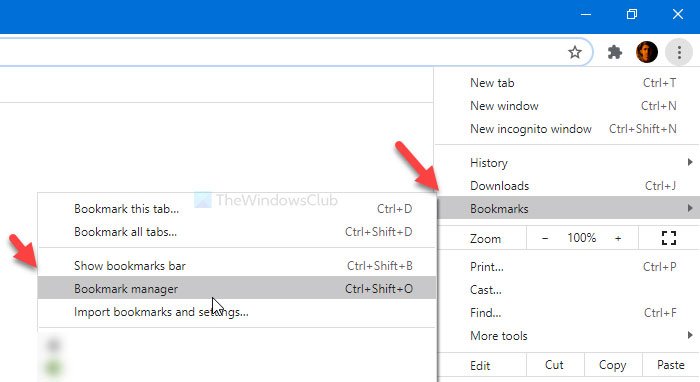
![[2023] 6 façons de copier / coller du texte brut sans formatage](https://media.techtribune.net/uploads/2021/03/5-Ways-to-Copy-Paste-Plain-Text-Without-Formatting-on-Your-Computer-shutterstock-website-238x178.jpg)






